Como abrir o Gerenciador de tarefas do Windows 10 em uma guia específica
Microsoft Windows 10 Herói / / March 17, 2020
Última atualização em

O Gerenciador de tarefas é aberto na guia Processos por padrão, mas a partir do Windows 10 1903, você poderá configurá-lo para abrir para a guia que desejar.
O Gerenciador de tarefas é a ferramenta de monitoramento do sistema incorporada ao Windows. Permite monitorar vários aspectos do sistema operacional e do hardware do seu computador. Ele recebeu várias atualizações e obteve mais recursos ao longo dos anos; ou seja, com o Windows 10. De fato, com a versão 1809, surgiram duas novas colunas que ajudam você monitorar melhor o uso de energia do aplicativo.
Embora esteja repleto de ótimas informações do sistema, por padrão, é aberto na guia Processos. Isso é bom se você estiver procurando por um aplicativo ou serviço para matar, porque está aumentando sua CPU e consumindo RAM. Mas você pode estar interessado em uma guia diferente, como atuação e deseja torná-lo o padrão. A partir do Windows 10 versão 1903, você pode configurá-lo para fazer exatamente isso. A seguir, veja como você pode abri-lo na guia Processos ou em qualquer outra guia que você mais usa.
Definir guia padrão para o Gerenciador de tarefas no Windows 10
Para definir a guia padrão, abra o gerenciador de tarefas na tela Iniciar ou clique com o botão direito do mouse na barra de tarefas e selecione Gerenciador de Tarefas. Então, quando abrir, vá para Opções> Definir guia padrão e escolha o que você deseja como padrão na lista.
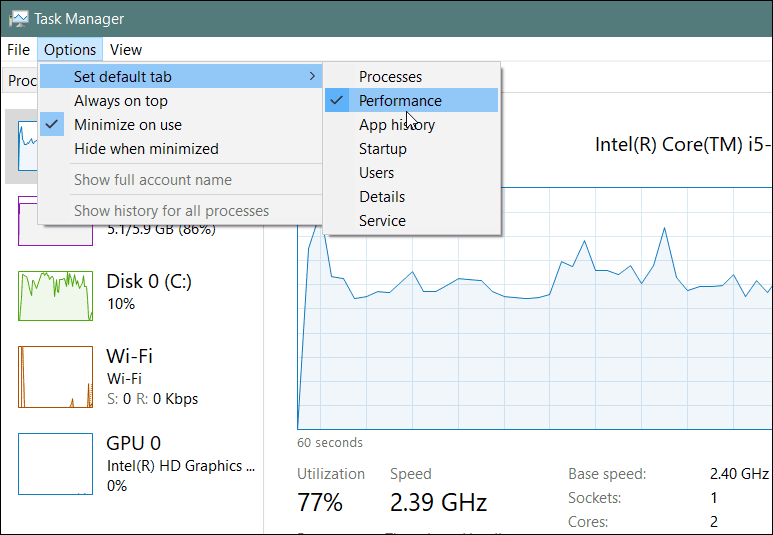
É tudo o que há para isso. Agora, toda vez que você iniciar o gerenciador de tarefas, ele será aberto na guia que contém as informações que você mais deseja. Pessoalmente, defino-o para abrir a guia Desempenho, pois contém informações importantes sobre diagnóstico. Na verdade, é a guia que você deseja ver para ver há quanto tempo o seu PC com Windows 10 está em funcionamento.
Isso pode parecer uma pequena melhoria e, no grande esquema das coisas, realmente é. Mas a Microsoft continua a melhorar todos os aspectos do Windows 10 a cada versão principal. E no final, são as pequenas coisas que fazem toda a diferença. Se você é um administrador técnico ou o suporte técnico da família, essa pequena melhoria no Gerenciador de Tarefas facilitará muito seu trabalho.



